word软件相信是许多用户经常使用的一款文档编辑软件,是在很早之前就开始出现的一款办公软件,其中专业的文字排版功能吸引了不少用户前去使用,让用户享受到优质的功能服务,用户在编辑文档文件时,有时需要在页面上插入图片来让文档达到一目了然和美观的效果,不过有用户想要图片能够在页面上自由摆放,但是不知道怎么来操作,这个问题就需要用户在文档中点击插入的图片并在菜单栏中找到自由换行功能,在显示出来的选项卡中用户选择其中的浮于文字上方选项即可设置成功,那么下面就和小编一起来看看这个问题详细的设置过程吧,感兴趣的用户也可以来看看,以备不时之需。

1.用户在电脑桌面上打开word文档文件,并进入到编辑页面上来插入图片

2.用户在菜单栏中点击插入选项,将会显示出相关的选项卡,用户选择其中的图片选项

3.在打开的文件夹窗口中,用户选择需要的图片后按下打开按钮

4.在文档的编辑页面上就可以看到成功插入的图片,如图所示

5.接着在菜单栏中点击图片工具中的格式选项,将会在下方显示出相关的选项卡,用户选择其中的自动换行选项

6.这时会弹出下拉菜单,用户选择其中的浮于文字上方选项即可设置成功

7.此时用户在编辑页面上随意移动图片的位置都是不受限制的

word软件的出现让用户能够轻松的完成文档编辑工作,当用户在文档页面上插入图片后,需要自由摆放图片,就可以在菜单栏中找到浮于文字上方功能即可设置成功,方法简单易懂,因此有需要的用户快来看看小编的教程吧,一定可以成功自由摆放图片的。
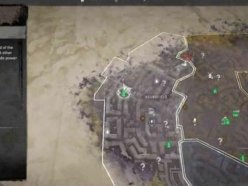 消逝的光芒2风车位置大全 全17座风车位置
消逝的光芒2风车位置大全 全17座风车位置
赫德菲尔德本次为大家带来的是消逝的光芒2风车位置大全,大家......
 TPM2.0是什么
TPM2.0是什么
随着win11系统的面世,TPM2.0作为win11的配置要求之一也开始进入人......
 利用_TASKMGR解决性能问题:什么情况下要
利用_TASKMGR解决性能问题:什么情况下要
现代计算机的复杂性让很多用户在使用过程中不可避免地遇到性......
 方正小标宋简体怎么安装-方正小标宋简体
方正小标宋简体怎么安装-方正小标宋简体
如何安装方正小标宋简体呢?其实很简单,那么现在小编就和大家......
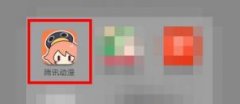 腾讯动漫怎么达到lv1
腾讯动漫怎么达到lv1
腾讯动漫可以开通V会员观看漫画,那怎样达到V1会员呢,下面就......

对于WPS这款软件来说,已经成为多数小伙伴办公必备的编辑软件了,通过该软件提供的功能让我们可以更好的进行文字处理、数据统计以及幻灯片的设计等操作,其中在进行文字处理的过程中,...

作为一款专业的文字处理工具,word软件为用户带来了强大的文字编排功能,方便用户用来实现文字间距、段落行距、对齐方式或是页面布局等方面的调整修改,因此word软件受到了不少用户的喜...

Word文档是一款非常好用的办公软件,很多小伙伴在进行日常办公时都会需要使用到该软件。在Word文档中有许多非常实用的功能可以帮助我们进行快速办公,比如在Word文档中我们可以使用自动目...

Word文档相信是很多小伙伴都非常熟悉的一款文字编辑工具了,你可以在该编辑工具中进行编辑大量的文字内容,并且可以给文字内容添好看的颜色、字体以及修改字体大小等,此外在该软件中...

平时我们可能会在电脑中编辑一些文字文档,有时候需要将编辑好的Word文档转成PDF文档,那么就会直接在WPS或者office办公软件中进行转换,但是有时候需要将PDF文档转换成Word文档的情况,那么...
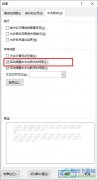
Word程序是很多小伙伴都喜欢使用的一款文字文档编辑程序,在这款程序中,我们可以使用各种工具完成对文字文档的编辑。有的小伙伴想要在编辑文字文档时让文档能够自动调整中文和西文的...

Word是很多小伙伴都在使用的一款文档编辑程序,在这款程序中,我们不仅可以对文档的内容进行编辑,还可以调整文档的格式,使其更加规范。在使用Word编辑文档的过程中,有的小伙伴可能会...

很多小伙伴在使用Word程序编辑文档时经常会遇到各种各样的问题,例如在设置文档的标题样式时,有的小伙伴会发现在样式的框内,只有标题1到标题3的选项,没有标题4和标题5,当我们需要给...

Word缺省设置的情况下,在空行中输入:“1、计算机的实际应用”,系统会自动将其变为项目编号的形式,并在下一行添加了“2、”字样。这时如果按BackSpace键,可以删除第二行中的项目编号,...
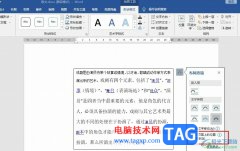
很多小伙伴之所以喜欢使用Word程序,就是因为Word程序中有各种实用功能能够帮助我们解决文字文档编辑过程中遇到的各种问题。有的小伙伴在使用Word程序编辑文字文档时,想要让文档中的文字...

Word 中,为文字添加边框的方法有多种,如通过带圈字符、字符边框按钮以及自定义边框3种方法进行设置,下面分别进行介绍。 (1)带圈字符 选择需要添加边框的文字,然后点击【开始】-【...

Word中进行设置纸型的操作技巧 Word怎么设置打印的纸型,Word中进行设置纸型的操作技巧 Word怎么设置打印的纸型 我们制作文档时希望用打印机打印出来,那么我们就要设置好打印的纸张大小。...

很多小伙伴之所以喜欢使用Word程序来对文字文档进行编辑,就是因为Word程序中的功能十分的丰富,能够满足我们对于文字文档编辑的各种需求。在使用Word程序编辑文字文档的过程中,有的小伙...

在Word文档中编辑文本内容时,我们有时候会需要为文档添加一定的目录,通常我们都会设置好标题级别后使用自动目录功能,这样后续如果对内容有改动,可以轻松对目录进行更新,非常地方...

很多小伙伴都喜欢使用Word程序来对文档进行编辑,因为Word中的功能十分的丰富,并且操作简单。同一种问题我们在Word中可以找到多种解决方式,例如在文档中添加下标,我们在文档中先选中设...